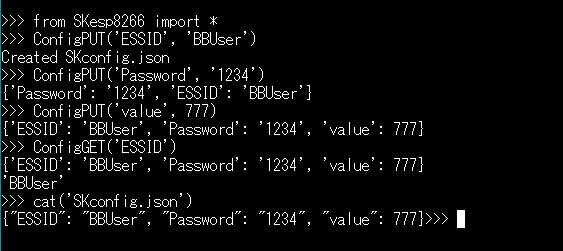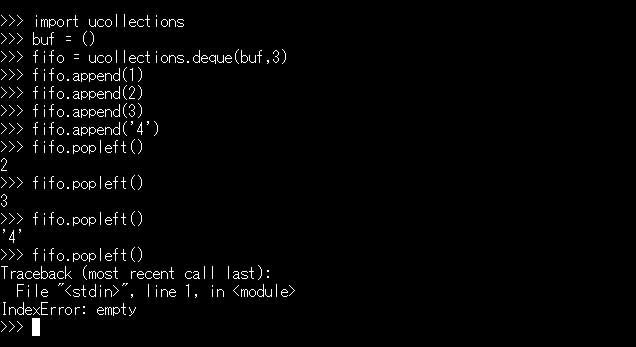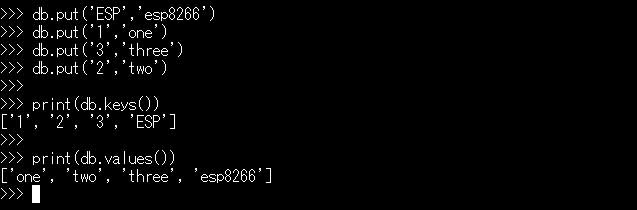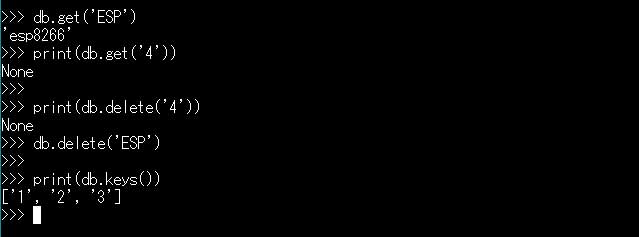ESP-WROOM-02でMicroPythonを使い開発(色々編)
〔ESP32-WROOM-32E〕
〔マイコンのトップに戻る〕 [準備編]
[module編]
[GPIO編]
[通信編]
[ファイル編]
[OLED編]
[WiFi編]
[メール編]
[並行処理編]
色々編の目次
タイマー
ディープスリープ
RTCとntptime
CPU 周波数の変更
jsonファイル読書き
データベース
FIFOバッファ
モジュール
SKesplib.py
CLASS BDB
ConfigPUT/GET
《タイマー》
タイマー機能は、設定した周期(ms)が経過した後に1回だけ実行される"Timer.ONE_SHOT "と、Timer.PERIODIC "の2個が有ります。こちらの④ を操作する必要が有ります。(起動時最初のみ設定)main.py "を新規登録 して下記スクリプトを"main.py"に貼り付けましょう。書き込みます 。実行(U)'Flash main.py' ]を
--------------------------------------------------------------------------------
import time
from machine import Timer, Pin
# LEDの点灯と消灯を交互に行う処理
def LedOnOff(t):
if led.value() == 0: led.value(1)
else: led.value(0)
led = Pin(16, Pin.OUT) # ピン16番(GPIO16)をLED出力で割り付ける
# タイマーオブジェクトを作成し、1秒毎にコールバック関数を呼び出す様に初期化する
tim = Timer(-1) # 仮想のタイマーなのでid=-1とする
tim.init(period=1000, mode=Timer.PERIODIC, callback=LedOnOff)
start_t = time.ticks_ms()
while True:
delta = time.ticks_diff(time.ticks_ms(), start_t)
if delta >= 10000: break # 10秒で停止
led.value(1) # LEDを消して置く
tim.deinit() # タイマーを初期化し解除します
--------------------------------------------------------------------------------
動作は10秒後に終了します、その間に1秒毎にLEDの点灯と消去を繰り返すと言う物です。tim.deinit() "関数を記述し忘れるとコードは停止しているのにLEDの点滅が止まらない事です。LedOnOff (t ):"と引数を一つ受ける事です、t は殆ど意味を持たない引数でしょう。machine.Timer 】
callback=lambda t: LedOnOff(t) )lambda "は匿名の関数らしい、ここ をみましょう。(英語だけどね)クラス Timer -- ハードウェアタイマーの制御 ”を参照してください。
《ディープスリープ》
【machine.deepsleep こちらの④ を操作する必要が有ります。(起動時最初のみ設定)main.py "を新規登録 して下記スクリプトを"main.py"に貼り付けましょう。書き込みます 。実行(U)'Flash main.py' ]を
--------------------------------------------------------------------------------
import machine
import time
led = machine.Pin(4, machine.Pin.OUT) # ピン4番(GPIO4)をLED出力で割り付ける
# RTCのオブジェクト作成とアラームによってトリガーされる irq オブジェクトの作成
rtc = machine.RTC()
rtc.irq(trigger=rtc.ALARM0, wake=machine.DEEPSLEEP)
rtc.alarm(rtc.ALARM0, 70000) # 70秒後におこす(sleepに入り10秒後)
print('¥r¥nStart')
cnt = 0
led.on()
while True:
if cnt >= 600 : # 約60秒後処理
led.off() # LED消灯
print('Go to deepsleep')
machine.deepsleep () # ディープスリープに入る
print('pass')
cnt = cnt + 1
time.sleep_ms(100) # 100msで繰り返す
--------------------------------------------------------------------------------
⑥ 60秒以内に"PyCharm"のREPLを起動しましょう。CTRL ]+[D ]で再起動します。おそらくぅ"rtc.alarm()"は"machine.deepsleep()"のみしか起こせない様です 。ここ 、RTCはここ をを参照しましょう。"Pin.irq()"には"wake"オプションは使えないのでピンの外部割込みで起こせないでしょう 。注意は、ディープスリープ中はUARTもシャットダウンしているのでプログラム書き込み等の操作は 。esp.deepsleep esp "モジュールでのディープスリープ、60秒後にディープスリープモードに入り30秒後に手動でリセットボタンを押すまでは永遠に眠ったままです 。
--------------------------------------------------------------------------------
from machine import Pin
import esp
import time
led = Pin(4, Pin.OUT) # ピン4番(GPIO4)をLED出力で割り付ける
print('¥r¥nStart')
cnt = 0
led.on()
while True:
if cnt >= 600 : # 約60秒後処理
led.off() # LED消灯
print('Go to deepsleep')
# ディープスリープに入り30秒後に目覚める
esp.deepsleep (30000000)
print('pass')
cnt = cnt + 1
time.sleep_ms(100) # 100msで繰り返す
--------------------------------------------------------------------------------
こちらはRTCの設定はいらないおそらく"esp.deepsleep"内で設定しているのでしょう?。"print('pass')"が実行されている 。ここ を参照してください。
《RTCとntptime》
datetime() は、time.localtime() は、memory() は、クラス RTC -- リアルタイムクロック を見ましょう。RTC.alarm RTC.irq() は、" handler"が使えない様だエラーが出る"wake=machine.DEEPSLEEP"は使えそう。RTC.alarm() の"repeat=True"も使えない、"time"指定のみの様に思えます、ntptime pool.ntp.org "です、こちらの④ を操作する必要が有ります。(起動時最初のみ設定)main.py "を新規登録 して下記スクリプトを"main.py"に貼り付けましょう。ESSID "/"Password "は自分ちのルータ等のアクセスポイントに変更します書き込みます 。実行(U)'Flash main.py' ]を
--------------------------------------------------------------------------------
import time
from machine import RTC
import network
import ntptime
time.sleep(30) # 30秒後に開始するこの間にREPLを起動しましょう。
ESSID = "BBUser"
Password = ""
# Wi-Fi 接続を設定する為にクライアントオブジェクトのインターフェースを作成する
sta_if = network.WLAN(network.STA_IF)
if not sta_if.isconnected():
sta_if.active(True)
sta_if.connect(ESSID, Password) # ステーションインターフェイスを有効にする
while not sta_if.isconnected(): # WiFiネットワークに接続する
pass
print('¥r¥n[network config]¥r¥n', sta_if.ifconfig())
rtc = RTC() # RTCのオブジェクト作成
# (date(2000, 1, 1) - date(1900, 1, 1)).days * 24*60*60
ntptime.NTP_DELTA = 3155641200 # 更にタイムゾーンを引いた値
# "pool.ntp.org"サーバーに接続している
# 他のサーバーに接続したいなら(例:host = "ntp.nict.jp")とする
ntptime.settime() # サーバからの日時を rtc に設定
print('Finished setting to RTC')
sta_if.active(False) # Wi-Fi 接続を切る
while True:
print(rtc.datetime()) # 日時を UTC で取得
time.sleep((1))
--------------------------------------------------------------------------------
動作は30秒後に起動します、この間にREPLを動かしましょう。RTCの既知の問題としてこんな問題 があるそうです、ぜひ読みましょう。 ntptimeGET.zip import ntptimeGET
《CPU 周波数の変更》
80Mhzと160MHz で起動時は80MHzに戻ります 。
《jsonファイル読書き》
json 型式ファイルの読み書き操作を行ってみます。JSON のエンコードとデコード ”とここ を参照しましょう。ここ (Python)とここ とここ を参考にしましょう。SKesplib.zip
【SKesplib.py 】
このスクリプトの中にコンフィグファイル(jsonファイル型式)の読み書きを行う関数 が含まれています。
・ConfigPUT (key, val)
コンフィグファイル(jsonファイル型式)に[キー][値]を書き込みます。ConfigGET (key)
《FIFOバッファ》
"ucollections"モジュールの”コレクションとコンテナのデータ型 ”を利用すればFIFO型 のバッファがucollections.deque() "クラスを使います。deque.append() "メソッドでデータを入れて、"deque.popleft() "メソッドでデータを取出す感じです。
古い1個目のデータは破棄 されています。IndexError "が発生しているようですね。
これが出来ると、通信等でバッファにデータを溜める事が可能ですじゃ〜、
《データベース》
こちらの”単純な BTree データベース ”をもう少し扱いやすくしたライブラリを作成してみました。BDBクラス でSKesplib.py "に入れています。
BDB() "だと"put"時に指定したキーが存在する場合は上書きされます、デフォルトです。BDB(BDB.NOOVERWRITE) "は上書きされず、例外エラー(KeyError :The key exists)を発生させます
None "が返されます。
[並行処理編へ] [ページ上へ]
【きむ茶工房ガレージハウス】
Copyright (C) 2006-2021 Shigehiro Kimura All Rights Reserved.
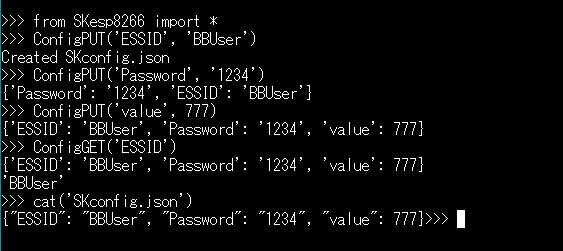
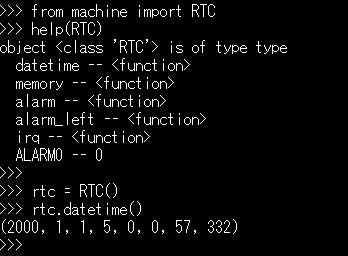
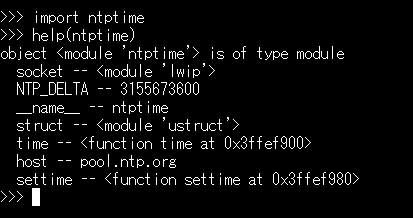 NTPサーバーに接続して現在時刻を得る事が
NTPサーバーに接続して現在時刻を得る事が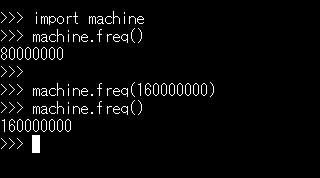 ESP8266は、クロック周波数が80Mhzと160MHzで
ESP8266は、クロック周波数が80Mhzと160MHzで